 häufiges Problem
häufiges Problem
 So lösen Sie das Problem, dass nach dem Befehl „route add' kein Zugriff auf das LAN möglich ist
So lösen Sie das Problem, dass nach dem Befehl „route add' kein Zugriff auf das LAN möglich ist
So lösen Sie das Problem, dass nach dem Befehl „route add' kein Zugriff auf das LAN möglich ist
Lösung: Standard-Gateway, IP-Adresse und Subnetzmaske überprüfen, Firewall konfigurieren, ARP-Cache leeren, DNS-Einstellungen überprüfen, Netzwerkkonfiguration zurücksetzen.
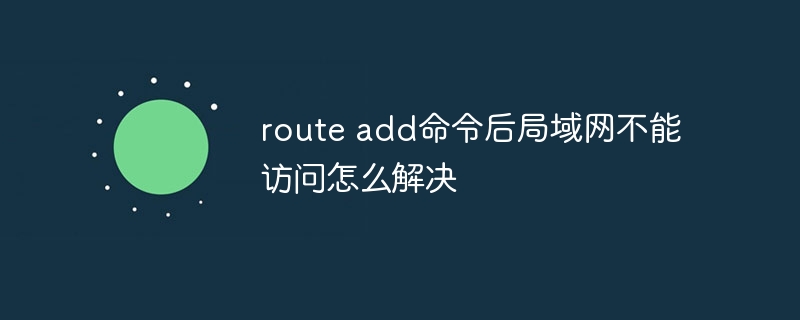
Lösung dafür, dass das LAN nach dem Hinzufügen der Route nicht mehr zugänglich ist
Problem: Das LAN ist nach dem Ausführen des Befehls zum Hinzufügen der Route nicht mehr zugänglich.
Lösung:
Schritt 1: Standard-Gateway überprüfen
Stellen Sie sicher, dass das Standard-Gateway Ihres Computers korrekt ist. Geben Sie an der Eingabeaufforderung den folgenden Befehl ein:
<code>ipconfig /all</code>
Überprüfen Sie, ob der Wert von Default Gateway die Gateway-Adresse des LAN ist.
Schritt 2: Überprüfen Sie die IP-Adresse und Subnetzmaske
Stellen Sie sicher, dass dem Computer im LAN eine IP-Adresse und Subnetzmaske zugewiesen ist. Überprüfen Sie dies mit dem folgenden Befehl:
<code>ipconfig /all</code>
Die IP-Adresse sollte 192.168.1.100 ähneln und die Subnetzmaske sollte 255.255.255.0 ähneln.
Schritt 3: Überprüfen Sie die Firewall
Firewalls blockieren möglicherweise die Kommunikation Ihres Computers mit Ihrem LAN. Überprüfen Sie Ihre Firewall-Einstellungen, um sicherzustellen, dass Netzwerkfreigabe und Dateizugriff zulässig sind.
Schritt 4: ARP-Cache löschen
Der ARP-Cache speichert die Zuordnung zwischen IP-Adressen und MAC-Adressen. Wenn der ARP-Cache beschädigt ist, kann der Computer möglicherweise nicht mit Geräten im LAN kommunizieren. Leeren Sie den ARP-Cache mit dem folgenden Befehl:
<code>arp -d</code>
Schritt 5: DNS-Einstellungen überprüfen
Falsche DNS-Einstellungen verhindern möglicherweise, dass der Computer auf Geräte im LAN zugreift. Stellen Sie sicher, dass die DNS-Serveradresse korrekt ist und der Computer auf den DNS-Server zugreifen kann.
Schritt 6: Netzwerkkonfiguration zurücksetzen
Wenn keiner der oben genannten Schritte das Problem behebt, sollten Sie ein Zurücksetzen der Netzwerkkonfiguration in Betracht ziehen. Geben Sie an der Eingabeaufforderung den folgenden Befehl ein:
<code>netsh winsock reset netsh int ip reset ipconfig /release ipconfig /renew ipconfig /flushdns</code>
und starten Sie dann Ihren Computer neu.
Das obige ist der detaillierte Inhalt vonSo lösen Sie das Problem, dass nach dem Befehl „route add' kein Zugriff auf das LAN möglich ist. Für weitere Informationen folgen Sie bitte anderen verwandten Artikeln auf der PHP chinesischen Website!

Heiße KI -Werkzeuge

Undresser.AI Undress
KI-gestützte App zum Erstellen realistischer Aktfotos

AI Clothes Remover
Online-KI-Tool zum Entfernen von Kleidung aus Fotos.

Undress AI Tool
Ausziehbilder kostenlos

Clothoff.io
KI-Kleiderentferner

Video Face Swap
Tauschen Sie Gesichter in jedem Video mühelos mit unserem völlig kostenlosen KI-Gesichtstausch-Tool aus!

Heißer Artikel

Heiße Werkzeuge

Notepad++7.3.1
Einfach zu bedienender und kostenloser Code-Editor

SublimeText3 chinesische Version
Chinesische Version, sehr einfach zu bedienen

Senden Sie Studio 13.0.1
Leistungsstarke integrierte PHP-Entwicklungsumgebung

Dreamweaver CS6
Visuelle Webentwicklungstools

SublimeText3 Mac-Version
Codebearbeitungssoftware auf Gottesniveau (SublimeText3)

Heiße Themen
 1392
1392
 52
52
 So beschleunigen Sie BitGenie_So beschleunigen Sie die Download-Geschwindigkeit von BitGenie
Apr 29, 2024 pm 02:58 PM
So beschleunigen Sie BitGenie_So beschleunigen Sie die Download-Geschwindigkeit von BitGenie
Apr 29, 2024 pm 02:58 PM
1. Stellen Sie zunächst sicher, dass Ihre BT-Seeds gesund sind, über genügend Seeds verfügen und beliebt genug sind, damit sie die Voraussetzungen für das BT-Downloaden erfüllen und die Geschwindigkeit hoch ist. Öffnen Sie die Spalte „Auswählen“ Ihres eigenen BitComet, klicken Sie in der ersten Spalte auf „Netzwerkverbindung“ und passen Sie die globale maximale Download-Geschwindigkeit unbegrenzt auf 1000 an (1000 für Benutzer unter 2 Millionen ist eine unerreichbare Zahl, es ist jedoch in Ordnung, sie nicht anzupassen das, wer möchte es nicht herunterladen) Sehr schnell). Die maximale Upload-Geschwindigkeit kann unbegrenzt auf 40 eingestellt werden (entsprechend den persönlichen Umständen wählen, wenn die Geschwindigkeit zu hoch ist, friert der Computer ein). 3. Klicken Sie auf Aufgabeneinstellungen. Sie können das Standard-Download-Verzeichnis darin anpassen. 4. Klicken Sie auf Schnittstellendarstellung. Ändern Sie die maximale Anzahl der angezeigten Peers auf 1000, um die Details der mit Ihnen verbundenen Benutzer anzuzeigen, damit Sie beruhigt sein können. 5. Klicken Sie
 So verwenden Sie den Netsh-Befehl in Win7
Apr 09, 2024 am 10:03 AM
So verwenden Sie den Netsh-Befehl in Win7
Apr 09, 2024 am 10:03 AM
Der Befehl netsh wird zum Verwalten von Netzwerken in Windows 7 verwendet und kann Folgendes tun: Netzwerkinformationen anzeigen, TCP/IP-Einstellungen konfigurieren, drahtlose Netzwerke verwalten, Netzwerk-Proxys einrichten
 Was sind die Gründe für einen Bluescreen bei der Computermontage?
May 05, 2024 pm 12:49 PM
Was sind die Gründe für einen Bluescreen bei der Computermontage?
May 05, 2024 pm 12:49 PM
Was sind die Gründe für einen Bluescreen bei der Computermontage? Es gibt Hardware- und Softwaregründe. 1. Hardwaregründe 1. Speicherfehler: Wenn ein Problem mit dem Speicher vorliegt, z. B. eine Beschädigung oder ein Ausfall, weist der Computer ein Bluescreen-Problem auf. Sie können ein Speichertestprogramm (z. B. Memtest86) verwenden, um zu testen, ob der Speicher stabil ist. 2. Festplattenproblem: Wenn ein Problem mit der Festplatte vorliegt, z. B. ein beschädigter Sektor oder ein Problem mit dem Magnetkopf, führt dies ebenfalls zu einem Bluescreen-Problem. Wenn auf der Bluescreen-Oberfläche Festplattenfehlermeldungen (z. B. Festplattenfehler) angezeigt werden, müssen Sie die Festplatte austauschen. 3. Überhitzung der CPU: Wenn die CPU überhitzt, wird der Computer automatisch heruntergefahren, um die Hardware vor Schäden zu schützen. Wenn Ihr Computer aufgrund von Überhitzung häufig blaue Bildschirme anzeigt, dann
 Die Beziehung zwischen Standard-Gateway und IP-Adresse
Apr 28, 2024 pm 09:24 PM
Die Beziehung zwischen Standard-Gateway und IP-Adresse
Apr 28, 2024 pm 09:24 PM
Das Standard-Gateway ist das Gerät in Ihrem Netzwerk, das Pakete an das externe Netzwerk weiterleitet (normalerweise ein Router oder Gateway). Eine IP-Adresse ist eine eindeutige Kennung, die einem mit dem Internet verbundenen Gerät zugewiesen wird. Die IP-Adresse jedes Geräts gibt sein Subnetz an. Wenn ein Gerät ein Paket an ein Gerät senden muss, das sich nicht in seinem Subnetz befindet, wird es an das Standard-Gateway gesendet, das das endgültige Ziel bestimmt und das Paket weiterleitet.
 Was tun, wenn das Standard-Gateway nicht verfügbar ist?
Apr 28, 2024 pm 09:30 PM
Was tun, wenn das Standard-Gateway nicht verfügbar ist?
Apr 28, 2024 pm 09:30 PM
Zu den häufigen Faktoren, die dazu führen, dass das Standard-Gateway nicht mehr verfügbar ist, gehören Netzwerkadapter-, Router- und DNS-Probleme. Zu den Lösungen gehören der Neustart von Netzwerkgeräten, das Aktualisieren von Treibern, das Leeren des DNS-Cache, das Ändern von DNS-Servern, das Überprüfen von Firewall-Einstellungen und die Fehlerbehebung bei Viren- oder Malware-Infektionen.
 Was bedeutet eine IP-Adresse und wo kann man sie überprüfen?
Apr 26, 2024 pm 02:39 PM
Was bedeutet eine IP-Adresse und wo kann man sie überprüfen?
Apr 26, 2024 pm 02:39 PM
Jedes mit einem Netzwerk verbundene Gerät verfügt über eine eindeutige IP-Adresse, ähnlich einer Heimatadresse, die zur Identifizierung und Herstellung von Verbindungen verwendet wird. Eine IP-Adresse besteht aus vier durch Punkte getrennten Zahlen, die zur Identifizierung von Netzwerken, Subnetzen und Geräten sowie zur Weiterleitung des Netzwerkverkehrs, zur Gewährleistung der Netzwerksicherheit sowie zur Verfolgung und Lokalisierung von Geräten verwendet werden können.
 Was tun, wenn Sie mit einem Gerät verbunden sind, aber keine Internetverbindung herstellen können?
Apr 16, 2024 pm 02:02 PM
Was tun, wenn Sie mit einem Gerät verbunden sind, aber keine Internetverbindung herstellen können?
Apr 16, 2024 pm 02:02 PM
1. Überprüfen Sie die physische Verbindung: Überprüfen Sie, ob Router, Netzwerkkabel, optisches Modem und Modem ordnungsgemäß angeschlossen sind. 2. Überprüfen Sie die Netzwerkeinstellungen: Bestätigen Sie, ob die Netzwerkkonfiguration korrekt ist, einschließlich IP-Adresse, Subnetzmaske und Gateway. 3. Fehlerbehebung: Starten Sie den Netzwerkdienst neu, diagnostizieren Sie Netzwerkprobleme und versuchen Sie, den Netzwerkkartentreiber zu aktualisieren.
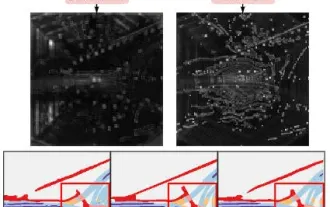 Jenseits von BEVFusion! DifFUSER: Das Diffusionsmodell tritt in die autonome Fahr-Multitask ein (BEV-Segmentierung + Erkennung Dual-SOTA)
Apr 22, 2024 pm 05:49 PM
Jenseits von BEVFusion! DifFUSER: Das Diffusionsmodell tritt in die autonome Fahr-Multitask ein (BEV-Segmentierung + Erkennung Dual-SOTA)
Apr 22, 2024 pm 05:49 PM
Oben geschrieben und persönliches Verständnis des Autors. Da die autonome Fahrtechnologie derzeit ausgereifter wird und die Nachfrage nach autonomen Fahrwahrnehmungsaufgaben zunimmt, hoffen Industrie und Wissenschaft sehr auf ein ideales Wahrnehmungsalgorithmusmodell, das gleichzeitig die dreidimensionale Zielerkennung durchführen kann basierend auf einer semantischen Segmentierungsaufgabe im BEV-Raum. Ein autonom fahrendes Fahrzeug ist in der Regel mit Rundumsichtkamerasensoren, Lidar-Sensoren und Millimeterwellen-Radarsensoren ausgestattet, um Daten in verschiedenen Modalitäten zu sammeln. Auf diese Weise können die komplementären Vorteile zwischen verschiedenen Modaldaten vollständig genutzt werden, sodass die komplementären Vorteile von Daten zwischen verschiedenen Modalitäten erzielt werden können. Beispielsweise können 3D-Punktwolkendaten Informationen für 3D-Zielerkennungsaufgaben liefern, während Farbbilddaten kann mehr Informationen für semantische Segmentierungsaufgaben liefern. Nadel


